O czym powinienem pamiętać, jeśli używam routera jako hotspotu Wi-Fi?
Dzisiaj normalne jest, że każde pomieszczenie w naszym domu ma rozety RJ-45, w rzeczywistości możesz samodzielnie poprowadzić kabel sieciowy, aby połączyć co najmniej jedno pomieszczenie jak najdalej od obecnego routera. Rozszerzenia WiFi doskonale nadają się do rozszerzenia zasięgu sieci bezprzewodowej, ale jeśli nie wydasz więcej niż 100 USD na trzystrefowe rozszerzenie Wi-Fi w tym samym czasie, uzyskana wydajność będzie naprawdę słaba. Z tego powodu, jeśli masz przewodowy pokój po drugiej stronie głównego routera, który służy również jako hotspot Wi-Fi, idealnie byłoby, gdybyś mógł ponownie użyć starego routera i mieć zasięg Wi-Fi.

Główną ideą jest wykorzystanie tego starego routera jako drugiego punktu dostępowego do naszego domu lub miejsca pracy, abyśmy mogli uzyskać zasięg tam, gdzie główny router nie może. Aby to zrobić, musimy wziąć pod uwagę:
- Nie będziemy mieli roamingu WiFi między głównym routerem a starym, ponieważ nie jest to system Mesh WiFi z odpowiednimi standardami, które na to pozwalają.
- Będziemy musieli skonfigurować router pomocniczy zgodnie z konfiguracją routera głównego.
- Nazwa sieci (SSID), typ zabezpieczeń i hasło WPA2 lub WPA3 muszą być dokładnie takie same na obu routerach. W ten sposób urządzenia mobilne, takie jak smartfony, tablety i laptopy, są podłączane do obu sieci i „wymuszają” roaming, choć zauważamy, że połączenie bezprzewodowe Wi-Fi zostało przerwane.
- Połączenie między głównym routerem a drugim routerem należy wykonać za pomocą kabla Ethernet, ponieważ starsze routery zwykle nie mają funkcji wzmacniaka WiFi.
Gdy poznamy wszystkie wymagania i aspekty do rozważenia, zobaczymy, jakie konfiguracje musimy wykonać na starym routerze.
Skonfiguruj stary router w trybie punktu dostępu Wi-Fi
Stary router musimy skonfigurować w podobny sposób jak router główny, ponieważ oba muszą znajdować się w tej samej podsieci. Nie ma znaczenia, czy naszym starym routerem jest ADSL, modem kablowy czy router neutralny, konfiguracja jest dla nich dokładnie taka sama. Przed podłączeniem starego routera do obecnej sieci lokalnej z głównym routerem musimy wykonać różne konfiguracje.
Ustawienia IP i podsieci
Zazwyczaj wszystkie routery korzystają ze standardowej sieci 192.168.1.0, gdzie możemy uzyskać dostęp do zarządzania za pośrednictwem sieci przewodowej lub WiFi za pośrednictwem adresu IP 192.168.1.1. Musimy się upewnić, że główny router i stary router, którego zamierzamy ponownie użyć, korzystają z tej samej podsieci, w przeciwnym razie wystąpią problemy z łącznością.
Innym aspektem do rozważenia jest administracyjny adres IP routera, zwykle wszystkie routery używają 192.168.1.1 i jest to problem, ponieważ nie możemy mieć tego samego adresu IP na obu routerach. Musimy skonfigurować routery w następujący sposób:
- Główny router: W sieci LAN musimy skonfigurować z IP 192.168.1.1 z maską podsieci 255.255.255.0 lub znaną również jako /24.
- Drugi router: W sieci LAN potrzebujemy innego adresu IP znajdującego się w tej samej podsieci poza zakresem DHCP głównego routera. Oznacza to, że jeśli zakres DHCP routera podstawowego zmieni się z IP 192.168.1.20 na 192.168.1.254, możemy określić IP 192.168.1.2. Bardzo ważne jest umieszczenie adresu IP w tej samej podsieci i użycie tej samej maski podsieci.

W niektórych przypadkach serwer DHCP routera podstawowego zmienia adres IP z 192.168.1.2 na 192.168.1.254, więc nie mamy dostępnego adresu IP. W takim przypadku musisz wprowadzić konfigurację głównego routera i zmienić zakres adresów IP DHCP, aby wszystko działało poprawnie.
Konfiguracja serwera DHCP na starym routerze
Po ustawieniu adresu IP starego routera, jedyne co musimy zrobić na tym starym routerze, to wyłączyć serwer DHCP. W sieci będziemy mieli tylko jeden serwer DHCP, który będzie głównym routerem zarządzającym połączeniem internetowym. Bardzo ważne jest, aby wyłączyć serwer DHCP na tym starym lub drugorzędnym routerze, w przeciwnym razie moglibyśmy mieć problemy, ponieważ jeśli zostanie nam przydzielony adres IP routera drugorzędnego, brama zostanie źle skonfigurowana i będziemy mieli łączność z siecią lokalną, ale nie osoba. Internet.

Konfiguracja sieci Wi-Fi
Konfiguracja sieci Wi-Fi na obu routerach musi być dokładnie taka sama, z wyjątkiem kanałów Wi-Fi używanych, aby uniknąć zakłóceń dla nas. W takim przypadku, jeśli główny router jest skonfigurowany w następujący sposób:
- SSID: RedesZone_2.4 GHz
- Typ zabezpieczenia: WPA2-PSK
- Hasło: Dostęp do RedesZone-hasło
- Kanał: 3
- SSID: RedesZone_5 GHz
- Typ zabezpieczenia: WPA2-PSK
- Hasło: Dostęp do RedesZone-hasło
- Kanał: 40
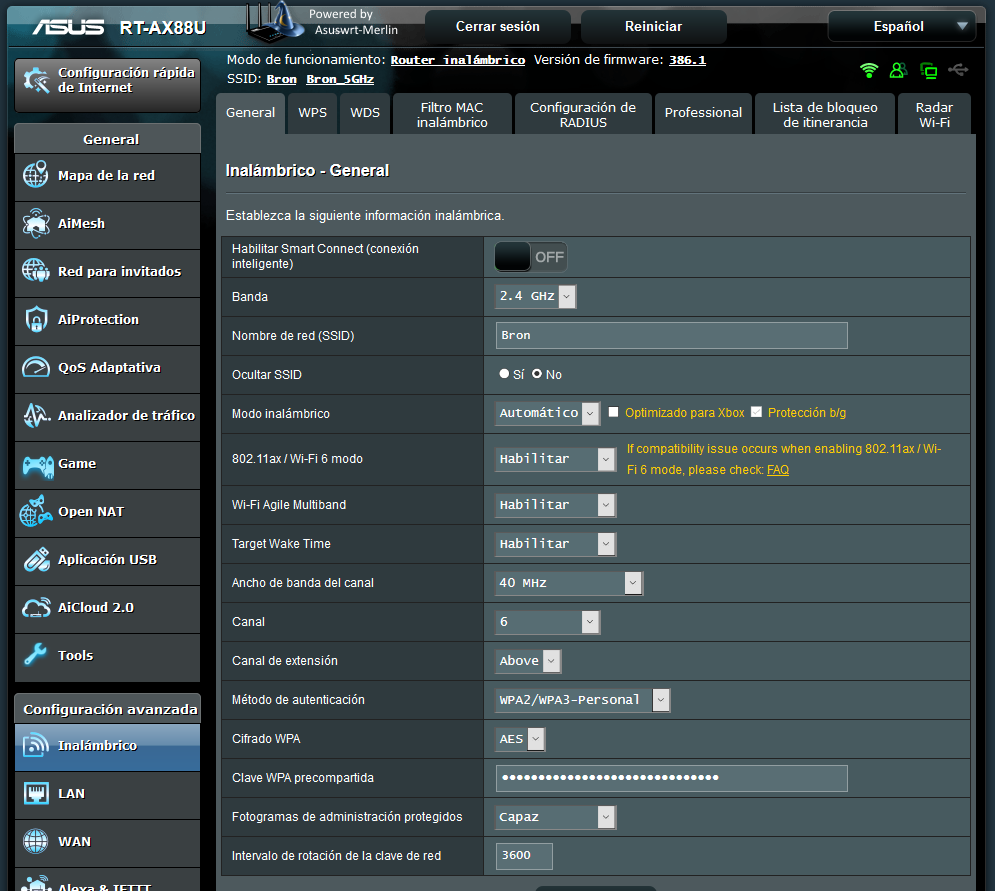
Drugi router należy skonfigurować dokładnie w ten sam sposób, ale zmieniając kanały WiFi tak, aby nie było zakłóceń.
Połączenie z siecią przewodową
Po skonfigurowaniu wszystkich poprzednich ustawień możemy podłączyć stary router do sieci lokalnej i bez problemu będziemy mieli zasięg WiFi. Kabel sieciowy musimy podłączyć z głównego routera do dowolnego portu LAN lub z przełącznika, który mamy w domu (który z kolei łączy się z głównym routerem w porcie LAN) do dowolnego portu LAN na starym routerze.

Nie ma znaczenia, do którego portu go podłączysz, najważniejsze jest to, że jest podłączony do portu LAN i jeśli twój router ma port RJ-45 WAN, pozostaw go wolny bez podłączania.
A co z routerami punktu dostępowego?
Na rynku dostępne są routery takie jak ASUS czy AVM FRITZ! Pudełka, które pozwalają nam skonfigurować je jako punkt dostępu Wi-Fi, aby zrobić to w samouczku. Gdy ustawimy go w trybie punktu dostępowego, adres IP zostanie automatycznie pobrany z serwera DHCP głównego routera, a później możemy skonfigurować sieć bezprzewodową WiFi według własnego uznania.

Zasadniczo router w trybie AP robi dokładnie to samo, co zrobiliśmy ręcznie, jeśli router nie ma tej funkcji. Router automatycznie otrzyma adres IP z głównej podsieci, a następnie będziemy mogli skonfigurować SSID, zabezpieczenia i klucz WPA2 na routerze, w końcu będziemy musieli podłączyć kabel sieciowy do portu LAN routera, aby wszystko działało poprawnie. Możliwe, że w trybie AP port Internet WAN (jeśli mówimy o routerze neutralnym) jest również włączony jako LAN, ale zależy to od producenta i modelu routera.
A co z routerami wzmacniającymi WiFi?
Istnieją routery, które mają również funkcję wzmacniacza WiFi, takie jak ASUS lub AVM FRITZ! Skrzynka. Ta funkcja działa dokładnie tak samo jak zwykły repeater WiFi, pobierze sieć WiFi z głównego routera i powtórzy ją, aby zwiększyć zasięg. Problem w tym, że w tym „skoku” stracimy połowę przepustowości, bo połączenie z siecią odbywa się przez WiFi, a nie kabel, więc lepiej byłoby połączyć je kablem.

Oczywiście najlepszą opcją na pełne pokrycie w naszym domu jest posiadanie systemu WiFi Mesh, w którym będziemy mieli roaming WiFi, a także kontrolę pasma. Jeśli jednak chcemy ponownie wykorzystać nasz stary router, możemy to również zrobić z optymalną wydajnością.
Oprogramowanie firmowe innej firmy na starym routerze
Jeśli twój stary router obsługuje oprogramowanie firm trzecich, takie jak między innymi DD-WRT, OpenWRT lub Tomato, możesz zainstalować to zaawansowane oprogramowanie i skonfigurować router bezpośrednio w trybie hotspotu Wi-Fi, automatycznie uzyskując adres IP sieci za pośrednictwem klienta DHCP a później skonfigurować sieć bezprzewodową WiFi. Jeśli ten model routera z oprogramowaniem sprzętowym producenta nie obsługuje funkcji AP, jest bardzo prawdopodobne, że po zainstalowaniu jednego z tych zgodnych oprogramowania sprzętowego będziesz mieć punkt dostępu WiFi lub funkcję rozszerzenia WiFi.

Jak widać, skonfigurowanie starego (lub nowego) routera jako punktu dostępowego dla większego zasięgu Wi-Fi, gdziekolwiek się łączymy, jest bardzo łatwe i możemy to zrobić w około 15 minut.